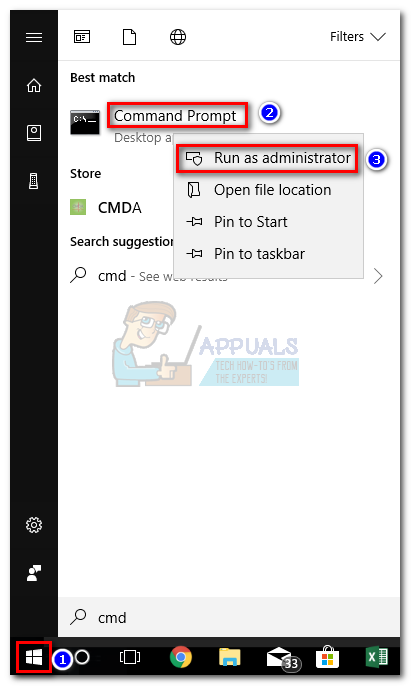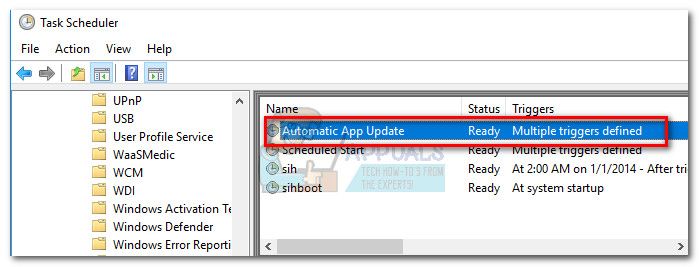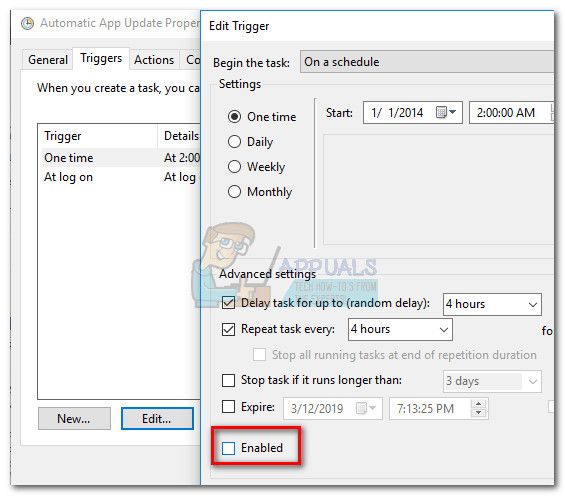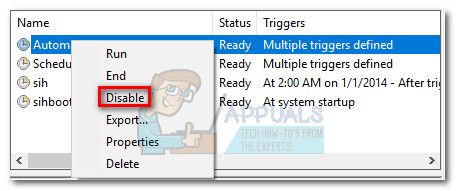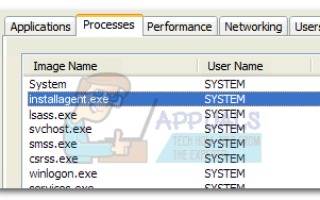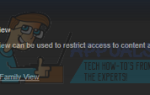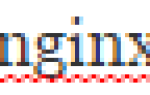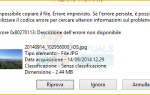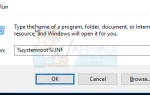InstallAgent.exe это процесс, подписанный Microsoft, который принадлежит Microsoft App Store. Некоторые пользователи заподозрили этот исполняемый файл в злонамеренном поведении, заметив, что в некоторых случаях он не дает системе проснуться (не позволяет компьютеру войти в спящий режим / режим гибернации). Тем не мение, InstallAgent.exe является законной частью Подсистема Магазина Windows.
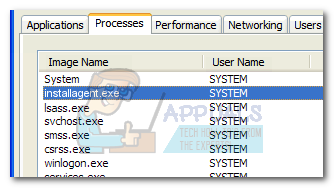
Если InstallAgent.exe Процесс включается в тот момент, когда система готовится к переходу в спящий режим / режим гибернации, она не сможет сделать это до тех пор, пока процесс не завершит необходимые проверки. Если Обновления приложений отключены из настроек магазина, система вообще не сможет войти в спящий режим / режим сна.
Какова цель InstallAgent.exe?
InstallAgent.exe также упоминается как Магазин приложений Microsoft модуль обновления. Его задача — искать все доступные обновления приложений и устанавливать их автоматически. У него есть запланированное задание в Диспетчер задач и, как известно, иногда вызывается для выполнения необходимых проверок.
Нет явной угрозы безопасности
Наши исследования не обнаружили никаких следов вредоносных программ, которые, как известно, маскируют себя как InstallAgent.exe исполняемый файл. Но вы можете убедиться в этом, щелкнув правой кнопкой мыши по процессу в диспетчере задач и выбрав Откройте расположение файла. Если файл находится в C: \ Windows \ SysWOW64 \ installagent.exe или же C: \ Windows \ System32 \ installagent.exe, Вы можете предположить, что InstallAgent исполняемый файл является законным.
Должен ли я удалить InstallAgent.exe?
Удаление InstallAgent.exe бессмысленно, потому что Windows автоматически воссоздает его при следующем запуске системы. Некоторые пользователи также пытались отключить Автоматические обновления, в надежде остановить InstallAgent.exe процесс от открытия снова. Но похоже, что даже если эта опция отключена, Windows по-прежнему вызывает InstallAgent.exe проверить и выполнить обновления магазина приложений.
Более того, если Автоматические обновления для магазина InstallAgent.exe процесс будет работать бесконечно долго, тем самым предотвращая переход системы в спящий режим или режим гибернации.
Как предотвратить InstallAgent.exe держать систему бодрствующей
Есть несколько способов, которыми вы можете следовать, чтобы остановить InstallAgent.exe не позволяет вашей системе войти в спящий режим / режим сна. Ниже у вас есть три различных метода, которые предотвратят InstallAgent.exe процесс от вашей системы бодрствования. Пожалуйста, следуйте какому-либо методу, более подходящему для вашей ситуации.
Способ 1. Включите автоматическое обновление приложений
Самый простой способ из всех включить автоматическое обновление приложений от хранитьНастройки для этого. Это не заставит InstallAgent.exe Процесс остается открытым до бесконечности.
Для этого просто откройте Microsoft Store (прямо из панели задач или с помощью панели «Пуск» для поиска «хранить»). Затем откройте настройки магазина, нажав меню действий (значок из трех точек) в правом верхнем углу и выбора Настройки.
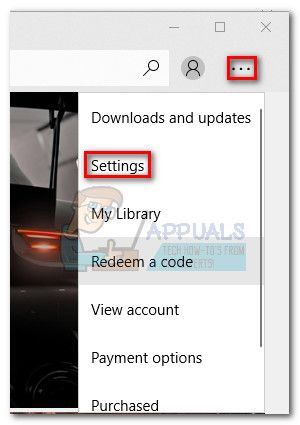 Как только вы получите доступ к настройкам, просто включите переключатель под Обновлять приложения автоматически.
Как только вы получите доступ к настройкам, просто включите переключатель под Обновлять приложения автоматически.
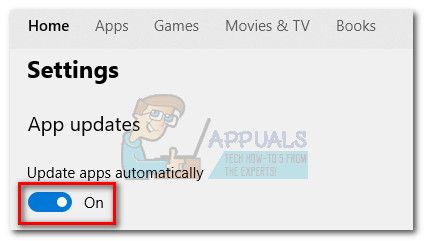
Если вы хотите, чтобы обновления приложений были отключены, следуйте Способ 2 или же Способ 3.
Способ 2: Запуск команды powercfg в командной строке
Еще один способ не дать процессу InstalAgent.exe не дать вашей системе бодрствовать — запустить POWERCFG / REQUESTSOVERRIDE ПРОЦЕСС командование в повышенных Командная строка Вот как это сделать:
- Нажмите на Панель запуска Windows (нижний левый угол) и найдите «CMD«. Затем щелкните правой кнопкой мыши на командной строке и выберите Запустить от имени администратора.

- В командной строке с повышенными правами введите или вставьте следующую команду и нажмите клавишу ВВОД:
POWERCFG / REQUESTSOVERRIDE PROCESS Система InstallAgent.exe - Если команда не возвращает ошибок, вы можете предположить, что процесс прошел успешно. Если вы по-прежнему обнаруживаете, что процесс InstallaAgent.exe не позволяет вашей системе перейти в спящий режим, выполните последний метод, приведенный ниже.
Способ 3: отключение триггеров автоматического обновления приложения из планировщика задач
Надежный способ не дать InstallAgent.exe помешать вашей системе войти в спящий режим — отключить пару триггеров через Диспетчер задач. Вот краткое руководство о том, как это сделать:
- Нажмите Windows ключ + R открыть команду Run. Тип «Taskschd.msc» и ударил Войти открыть Диспетчер задач.
- В Диспетчер задач, используйте левую панель для навигации по Планировщик заданий (локальный)> Библиотека планировщика заданий> Microsoft> Windows> WindowsUpdate.
- Затем перейдите на среднюю панель и дважды щелкните Автоматическое обновление приложения.

- Далее выберите Триггеры и перейдите, нажав на каждый триггер, выберите изменить, затем снимите флажок рядом с Включено, затем нажмите Хорошо сохранить изменения. Повторите эту процедуру с каждым триггером, присутствующим в Спусковой крючок список.

- Как только каждый триггер был отключен, вернитесь к центральной панели Диспетчер задач, щелкните правой кнопкой мыши на Автоматическое обновление приложения и выбрать Отключить.